विज्ञापन
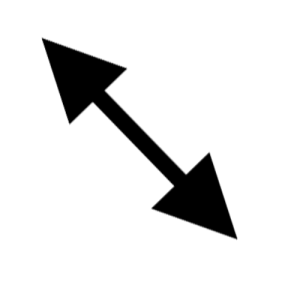 जैसा कि खराब लग सकता है, एक भारी छवि हेरफेर सॉफ्टवेयर खोलने के लिए जैसे रंग। जाल रंग। NET: सर्वश्रेष्ठ छवि संपादक उपलब्ध है जिसे आपको डाउनलोड करना चाहिएहम सभी छवियों को कुछ हद तक संपादित करते हैं। चाहे वह एक साधारण फसल हो या आकार बदलना, या शायद कुछ पाठ जोड़ना, एक छवि संपादक होना अच्छा है जो विश्वसनीय, तेज़, नेविगेट करने में आसान और... अधिक पढ़ें या फोटोशॉप सिर्फ एक छवि का आकार बदलने के लिए थोड़ा अक्षम लगता है। यदि आपको केवल आकार बदलने के लिए एकल कार्यक्षमता की आवश्यकता है, तो इसके बारे में जाने के आसान तरीके हैं।
जैसा कि खराब लग सकता है, एक भारी छवि हेरफेर सॉफ्टवेयर खोलने के लिए जैसे रंग। जाल रंग। NET: सर्वश्रेष्ठ छवि संपादक उपलब्ध है जिसे आपको डाउनलोड करना चाहिएहम सभी छवियों को कुछ हद तक संपादित करते हैं। चाहे वह एक साधारण फसल हो या आकार बदलना, या शायद कुछ पाठ जोड़ना, एक छवि संपादक होना अच्छा है जो विश्वसनीय, तेज़, नेविगेट करने में आसान और... अधिक पढ़ें या फोटोशॉप सिर्फ एक छवि का आकार बदलने के लिए थोड़ा अक्षम लगता है। यदि आपको केवल आकार बदलने के लिए एकल कार्यक्षमता की आवश्यकता है, तो इसके बारे में जाने के आसान तरीके हैं।
एक छवि का त्वरित आकार बदलने में सक्षम होने से मुझे दिन भर में कई तरह से लाभ होता है। मैं अक्सर ईमेल अटैचमेंट भेज रहा हूं, और जब भी आप कर सकते हैं उन्हें आकार देना विनम्र है। हम ऐसे समय में हैं जहां आप शायद अपने मेलबॉक्स कोटा (जीमेल जैसी सेवाओं के लिए धन्यवाद) तक कभी नहीं पहुंच पाएंगे, लेकिन आपको अभी भी सचेत रहना चाहिए। एमयूओ के लिए लेखन एक और क्षेत्र है जहां मुझे छवियों का लगातार आकार बदलना पड़ता है।
इस पोस्ट में, मैं आपको एक ऐसे सॉफ़्टवेयर से परिचित कराऊंगा जो प्रक्रिया से कुछ समय निकाल सकता है।
Free Images Resizer तुरंत उपयोग करना शुरू करने के लिए एक अविश्वसनीय रूप से आसान सॉफ्टवेयर है। फिर भी, एप्लिकेशन इंस्टॉलेशन के बाद हेल्प इंडेक्स के साथ आता है।
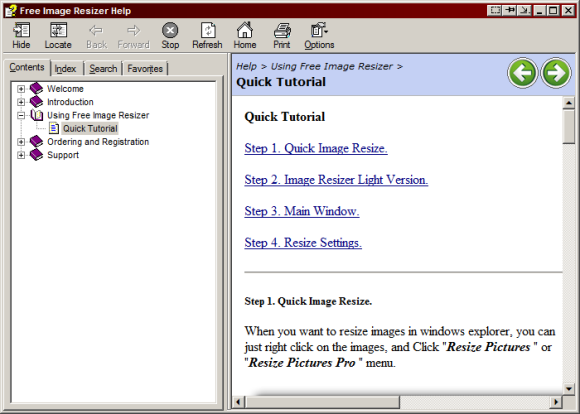
यदि आप इस कार्यक्रम की आधिकारिक और विस्तृत व्याख्या प्राप्त करना चाहते हैं, तो बेझिझक पढ़ें। स्थापना के बाद निम्न स्क्रीन भी लॉन्च होनी चाहिए:
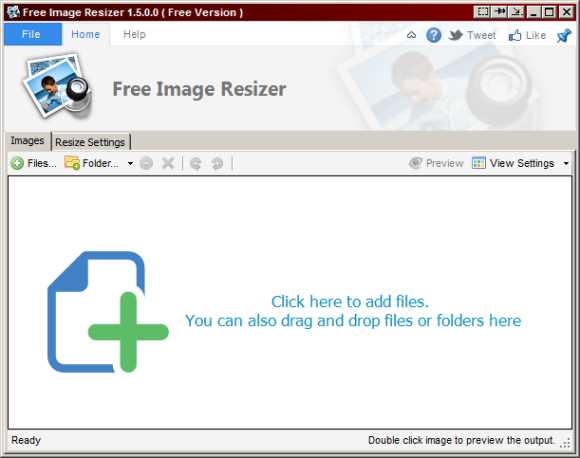
यहां, आप एक साथ सभी का आकार बदलने के लिए फ़ाइलें जोड़ सकते हैं। आप छवियों का एक संपूर्ण फ़ोल्डर जोड़ने में भी सक्षम हैं। कहा जा रहा है, जब आप बैच का आकार बदल रहे हों तो एप्लिकेशन का यह हिस्सा सबसे अच्छा होता है। हम बाद में व्यक्तिगत आकार बदलने पर विचार करेंगे।
छवियों को जोड़ने के बाद, आप तक पहुंचना चाहेंगे सेटिंग्स का आकार बदलें टैब। यह वह जगह है जहाँ आप सब कुछ ट्विक करेंगे।
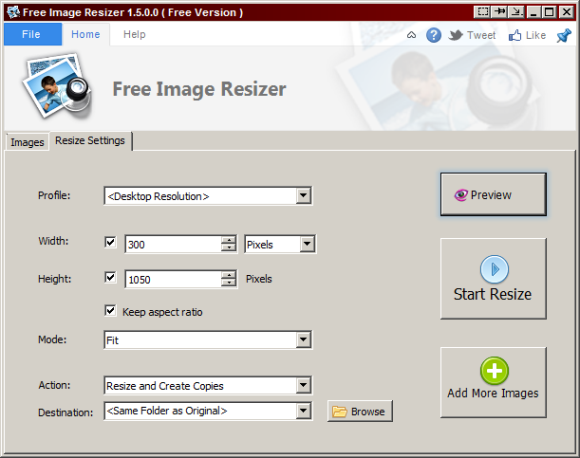
आप बैच में प्रत्येक छवि का पूर्वावलोकन करने में भी सक्षम हैं, यह देखने के लिए कि बैच आकार बदलने से पहले वे कैसे दिखेंगे।
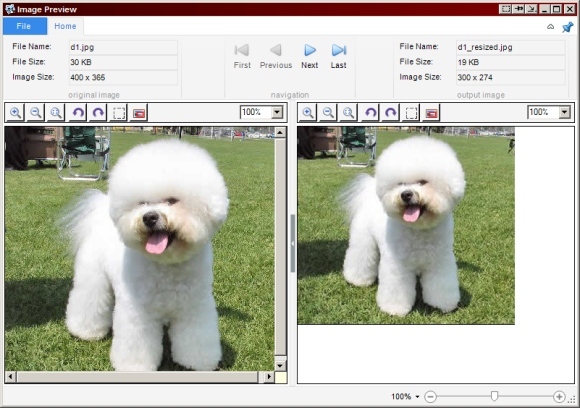
आकार बदलने का ऑपरेशन अविश्वसनीय रूप से जल्दी पूरा हो गया है। आप आकार बदलने और ओवरराइट करने, आकार बदलने और प्रतिलिपि बनाने, आकार बदलने और स्थानांतरित करने, आकार बदलने और संपीड़ित करने में सक्षम हैं (संग्रह में), या यहां तक कि आकार बदलने वाली छवियों में से एक पीडीएफ भी बना सकते हैं। यह उन अधिकांश छवि हेरफेर कार्यक्रमों की तुलना में बहुत अधिक विकल्प हैं जो आकार बदलने की सुविधा को निर्दिष्ट नहीं करते हैं।
जहां तक व्यक्तिगत रूप से आकार बदलने वाली छवियों की बात है, मैंने पाया है कि सबसे अच्छा विकल्प सिर्फ विंडोज एक्सप्लोरर में फ़ोल्डर में ब्राउज़ करना और छवि पर राइट-क्लिक करना है। आपको दो नए संदर्भ मेनू आइटम दिखाई देंगे:
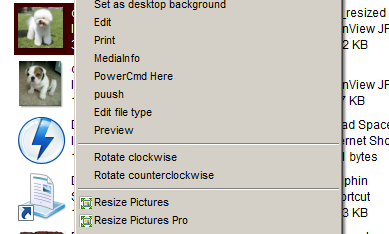
NS चित्र का आकार बदलें विकल्प त्वरित और आसान आकार बदलने के लिए एक सरल संकेत लाता है:
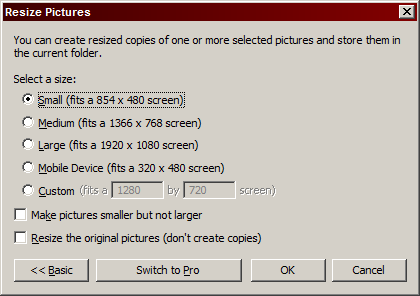
विकल्प कैसा लगता है, इसके बावजूद, चित्र का आकार बदलें प्रो सॉफ़्टवेयर के शेयरवेयर संस्करण से जुड़ी कुछ सुविधा नहीं है। यह केवल मूल एप्लिकेशन विंडो लाएगा, जैसे कि आपने प्रोग्राम के माध्यम से ही छवि (छवियों) को जोड़ा था। वहां से, आप अधिक उन्नत विकल्प निर्दिष्ट करने में सक्षम हैं।
दोनों विधियां कई छवियों के साथ भी काम करती हैं। जब आप Windows Explorer में एक से अधिक छवियों का चयन करने के लिए अन्य छवियों पर क्लिक करते हैं तो बस Ctrl कुंजी दबाए रखें और आप थोक में चित्रों के लिए उन्हीं संदर्भ मेनू आइटम तक पहुंच सकते हैं।
Free Image Resizer का मतलब इरफानव्यू के प्रतिस्थापन जैसा कुछ भी नहीं है। यह एक बहुत ही विशिष्ट और संकीर्ण उद्देश्य के अनुरूप है, और यह बहुत अच्छी तरह से काम करता है। मैं इसे किसी भी व्यक्ति के लिए अनुशंसा करता हूं जो सबसे तेज़ समय में चित्रों का आकार बदलने का तरीका ढूंढ रहा है। मुझे बताएं कि आप टिप्पणियों में आवेदन के बारे में क्या सोचते हैं।
क्रेग फ़्लोरिडा के एक वेब उद्यमी, संबद्ध बाज़ारिया और ब्लॉगर हैं। आप और भी दिलचस्प चीजें ढूंढ सकते हैं और फेसबुक पर उसके साथ संपर्क में रह सकते हैं।


